BBC iPlayerからiPhoneへのダウンローダー

iDownloadeは、BBCのiPlayerサービスからDRMフリーのコンテンツをダウンロードできるクロスプラットフォームツールです。.mov形式の動画もダウンロードできます。
Ketsaは、グラデーションを使用して奥行きを与える魅力的で芸術的なアイコンテーマです。Linuxデスクトップに命を吹き込むためのユニークでクリエイティブなアイコンテーマをお探しの場合は、ガイドに従って、LinuxにKetsaアイコンテーマをインストールする方法を学びましょう。
Linux用のKetsaアイコンテーマは、Gnome-lookテーマのWebサイトとGithubの2つの方法で取得できます。このガイドでは、両方のソースからテーマをダウンロードする方法を示します(ただし、Gnome-lookからダウンロードすることを強くお勧めします)。
Linux用のKetsaアイコンテーマをGnome-look経由でダウンロードするのは、Webサイトの優れたデザインのおかげで、かなり簡単なプロセスです。GnomeのKetsaページにアクセスしてください-こちらをご覧ください。
Gnome-lookのKetsaページに移動した後、ページの[ファイル]ボタンを見つけて、マウスでクリックします。「ファイル」オプションを選択すると、単一のダウンロードオプション「0.2.4.tar.xz」が表示されます。
「DL」列の下にある青いボタンを選択して、Gnome-lookWebサイトからKetsaのダウンロードを開始します。
KetsaアイコンテーマがGnome-lookテーマのWebサイトからダウンロードされたので、0.2.4.tar.xzファイルの内容を抽出するときが来ました。キーボードのCtrl + Alt + Tまたは Ctrl + Shift + T を押して、Linuxデスクトップでターミナルウィンドウを起動します 。次に、CD コマンドを使用して「ダウンロード」ディレクトリに移動し ます。
cd〜 /ダウンロード
「Downloads」ディレクトリ内で、 tar コマンドを使用しての内容を抽出します0.2.4.tar.xz。
tar xvf 0.2.4.tar.xz
mv コマンドを使用ketsa して 、フォルダーの名前をに変更します。
mv 0.2.3 ketsa
Gnome-look.orgのファンでない場合は、開発者のGitHubから直接Ketsaアイコンテーマを取得することもできます。ただし、GitHubを操作するには、「Git」ツールを使用する必要があります。
Linuxへの「Git」ツールのインストールは非常に簡単です。ほとんどすべてのプロジェクトがそれを何かに使用しているからです。インストールを開始するには、キーボードのCtrl + Alt + T またはCtrl + Shift + T を押してターミナルウィンドウを開き ます。次に、ターミナルウィンドウが開いたら、LinuxOSに対応する以下のコマンドラインの手順に従います。
Ubuntuでは、Aptを使用してGitツールをインストールします 。
sudo apt install git
Debianを使用していますか?Apt-getを使用してGitをインストールします 。
sudo apt-get install git
Arch Linuxファン?Pacmanで最新のGitを入手してください 。
sudo pacman -S git
Fedoraユーザーですか?GitにDnfをロードします 。
sudo dnf install git
OpenSUSE Linuxのファンですか?ZypperでGitをインストールし ます。
zypper install git
Gitソース管理プログラムは、大小を問わず、すべてのLinuxオペレーティングシステムで利用できます。Linuxオペレーティングシステムがこのリストに含まれていない場合でも、心配する必要はありません。次の手順を実行することで、引き続きインストールできます。
まず、ターミナルウィンドウを起動します。次に、「Git」を検索して、通常のソフトウェアのインストール方法でインストールします。
Gitツールがインストールされている状態で、git clone コマンドを使用して、最新のKetsaアイコンテーマファイルをコンピューターにダウンロードします。
cd〜 /ダウンロード
https://github.com/zayronxio/ketsa-icon-theme.git
ダウンロードが完了するとketsa-icon-theme、ホームディレクトリに「」というフォルダが表示されます。mv コマンドを使用ketsa して名前を変更し ます。
mvketsa-アイコン-テーマketsa
LinuxにKetsaアイコンテーマをインストールする方法は2つあります。それをインストールする最初の方法はシングルユーザーモードで、システム上の1人のユーザーだけがテーマを利用できるようにします。Ketsaをインストールする2番目の方法は、システム全体のモードです。これにより、すべてのユーザーがアイコンテーマを利用できるようになります。このガイドでは、両方の方法でインストールする方法を示します。
KetsaアイコンテーマをシングルユーザーとしてLinuxPCにインストールするには、次の手順を実行します。まず、mkdir コマンド~/.iconsを使用 して名前のフォルダーを作成します。
mkdir -p〜 / .icons
mv コマンド~/.iconsを使用して、Ketsaアイコンテーマを新しいフォルダーにインストールします 。
cd〜 /ダウンロード mv ketsa /〜/ .icons /
Linux PCでKetsaアイコンテーマをシステム全体として設定する場合は、次のようにします。まず、sudo -sコマンドを使用して、ターミナルウィンドウをrootに 上げ ます。
cd〜 /ダウンロード sudo -s
ターミナルウィンドウがルートモードになったら、mv コマンドを使用し てketsaフォルダをに配置します/usr/share/icons/。
mv ketsa / usr / share / icons /
Ketsaアイコンテーマがシステムにインストールされていても、セットアッププロセスは終了していません。Ketsaはまだアクティブ化する必要があります。
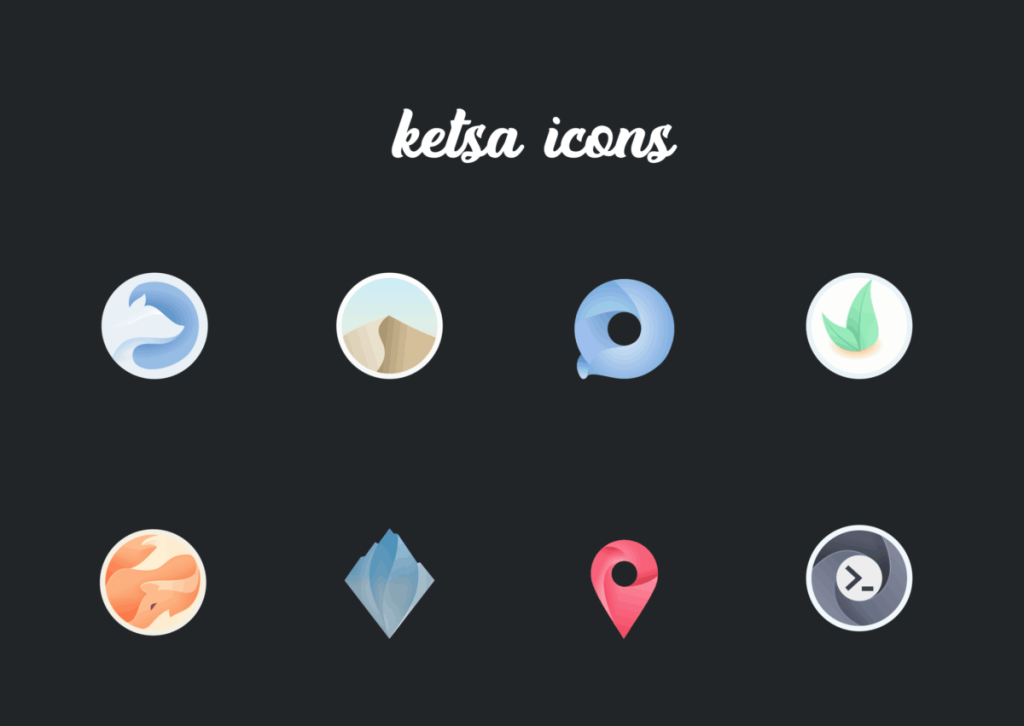
Linux PCでKetsaアイコンテーマをアクティブにするには、デスクトップで[システム設定]を開きます。次に、「外観」または「アイコン」を探し、アイコンテーマとして「ケツァ」を選択します。
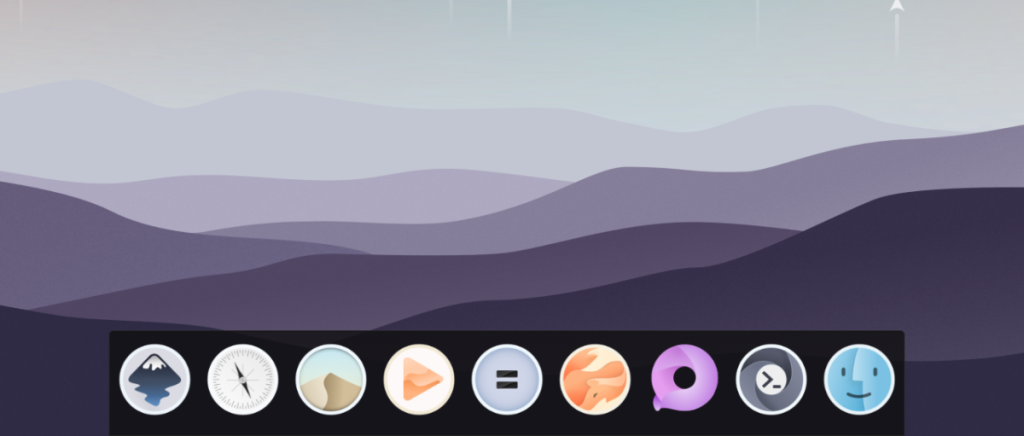
Linuxデスクトップのデフォルトのアイコンテーマを変更するのに問題がありますか?心配しないでください!私たちはあなたをカバーしています。Ketsaを新しいアイコンテーマとして設定する方法については、以下のリストをご覧ください。
iDownloadeは、BBCのiPlayerサービスからDRMフリーのコンテンツをダウンロードできるクロスプラットフォームツールです。.mov形式の動画もダウンロードできます。
Outlook 2010の機能についてはこれまで詳細に取り上げてきましたが、2010年6月までにリリースされないため、Thunderbird 3について見ていきましょう。
たまには休憩も必要です。面白いゲームを探しているなら、Flight Gearを試してみてください。無料のマルチプラットフォームオープンソースゲームです。
MP3 Diagsは、音楽オーディオコレクションの問題を解決するための究極のツールです。mp3ファイルに適切なタグを付けたり、アルバムカバーアートを追加したり、VBRを修正したりできます。
Google Waveと同様に、Google Voiceも世界中で大きな話題を呼んでいます。Googleはコミュニケーション方法を変えることを目指しており、
Flickrユーザーが高画質で写真をダウンロードできるツールはたくさんありますが、Flickrのお気に入りをダウンロードする方法はありますか?最近、
サンプリングとは何でしょうか?Wikipediaによると、「サンプリングとは、一つの録音から一部、つまりサンプルを取り出し、それを楽器や音楽として再利用する行為です。
Googleサイトは、Googleのサーバー上でウェブサイトをホストできるGoogleのサービスです。しかし、一つ問題があります。それは、バックアップのための組み込みオプションがないことです。
Google Tasksは、カレンダー、Wave、Voiceなどの他のGoogleサービスほど人気はありませんが、それでも広く使用されており、人々の生活に不可欠な部分となっています。
Ubuntu LiveとDBANブートCDを使用してハードディスクとリムーバブルメディアを安全に消去する以前のガイドでは、Windowsベースのディスクについて説明しました。

![FlightGear Flight Simulatorを無料でダウンロード[楽しもう] FlightGear Flight Simulatorを無料でダウンロード[楽しもう]](https://tips.webtech360.com/resources8/r252/image-7634-0829093738400.jpg)






![失われたパーティションとハードディスクのデータを復元する方法 [ガイド] 失われたパーティションとハードディスクのデータを復元する方法 [ガイド]](https://tips.webtech360.com/resources8/r252/image-1895-0829094700141.jpg)